UVアニメーションを作成しているときに、指定範囲がセルマップの外に出ても絵を表示するようにしたい時は、「テクスチャラップモード」の設定を変更してください。
テクスチャラップモードの設定方法
sspj(プロジェクトファイル)全体のテクスチャラップモードを変更したい
sspjに含まれるすべてのssce(セルマップファイル)のテクスチャラップモードを設定したい場合、プロジェクト設定ウィンドウから変更を行ってください。
- 「ファイル」メニューの「プロジェクト設定」を選択し、プロジェクト設定ウィンドウを開きます。
- 「デフォルト設定」の中にある「セルマップ」を選択します。
- 「テクスチャラップモード」のプルダウンボックスから設定を変更してください。
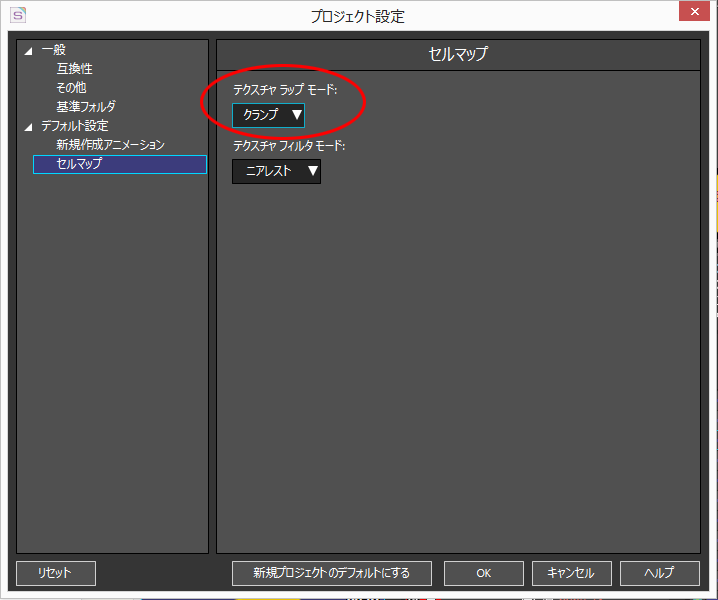
特定のssceのみテクスチャラップモードを変更したい
特定のssceのみテクスチャラップモードを変更したい場合、「セルマップ」ウィンドウのコンテキストメニューから設定を行ってください。
- セルマップウィンドウで右クリックし、コンテキストメニューを表示します。
この際、範囲選択をしたり、セルを選択したりしないでください。
(コンテキストメニューの内容が変化します) - 「セルマップ設定」を選択します。
- 「個別の設定を使う」にチェックを入れます。
- テクスチャラップモードのプルダウンボックスから選択し、「OK」をクリックしてください。
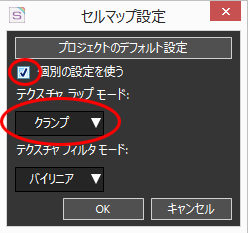
テクスチャラップモードの違い
設定によって表示のされ方が変わります。
目的に対して適切な設定を選択してください。
| UVアニメーションを設定するテクスチャ | UV X・Y移動の設定 |
 |
上記の設定をすることで、テクスチャの表示領域が左下にズレるため、指定範囲外をどのように表示するか処理が変化します。
| クランプ | 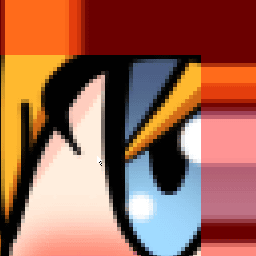 |
テクスチャの一番外側のピクセルが引き伸ばされたように表示されます 一番外周にあるαチャンネルの値が0の場合、透明になります。絵が表示されない場合はこちらをご確認ください。 |
| リピート | 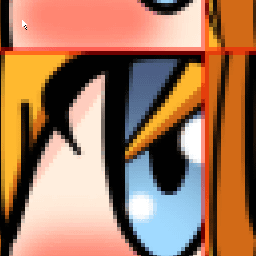 |
タイル状に連続して表示されます。 枠外になると、再び同じ絵が表示されます。 |
| ミラー | 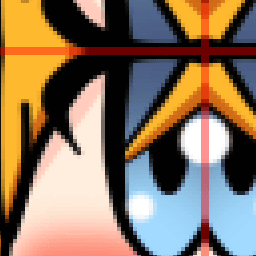 |
元のテクスチャが水平に反転し、鏡合わせのように並べられる形で表示されます。 |
UVアニメーションの再生については、再生プラットフォームやアプリケーションの使用等に依存します。
どの設定が適切かにつきましては担当のプログラマの方とご確認ください。
